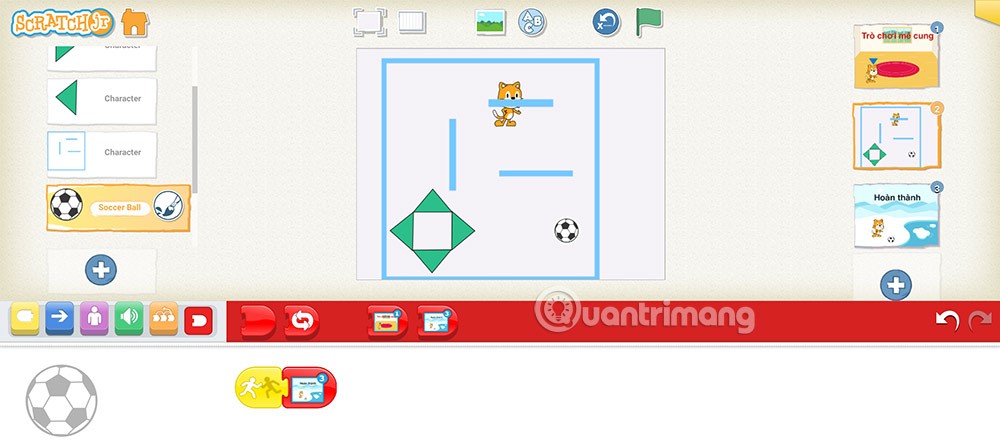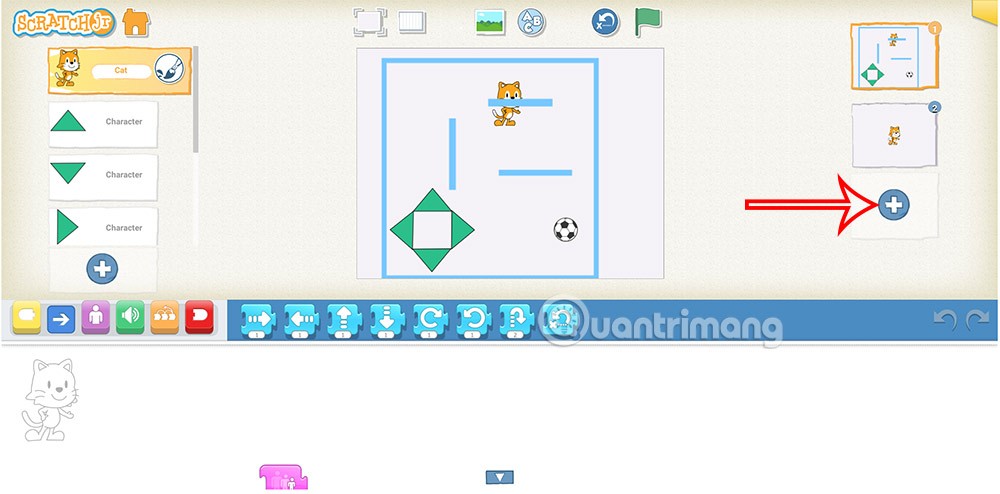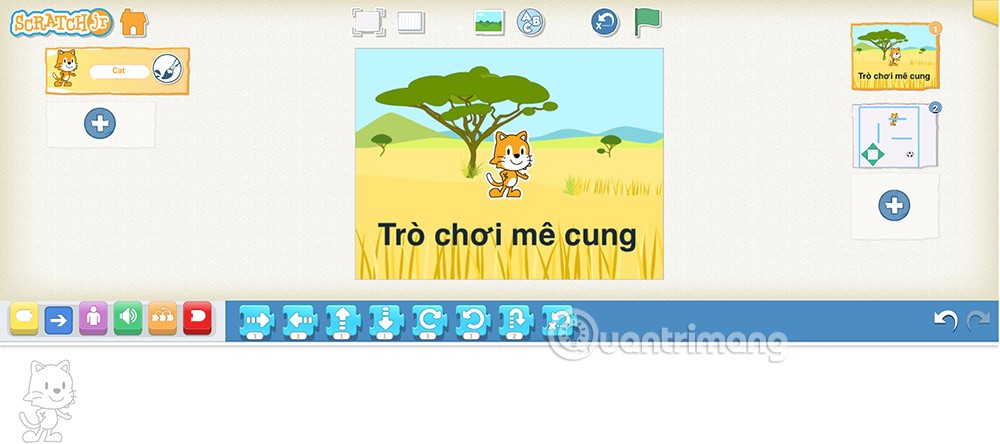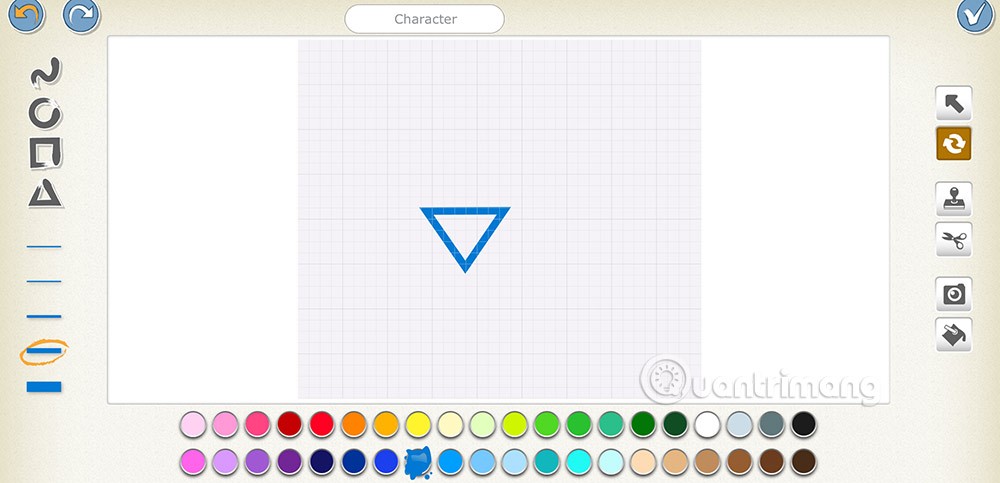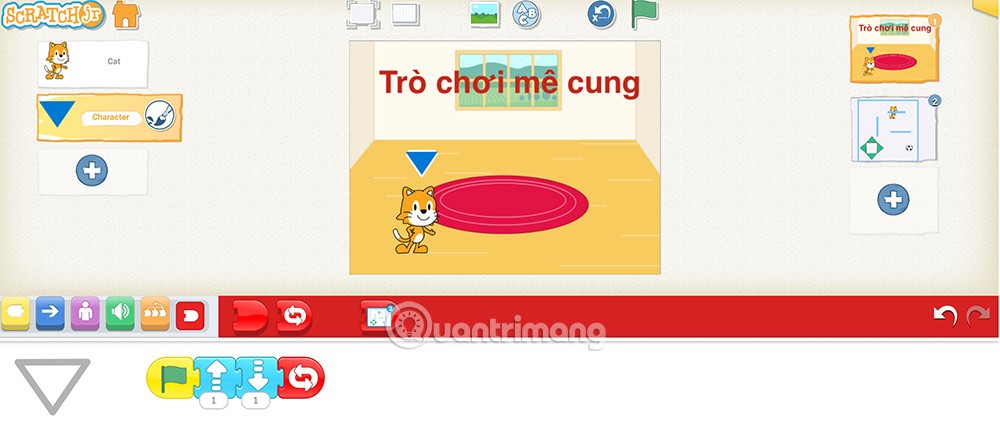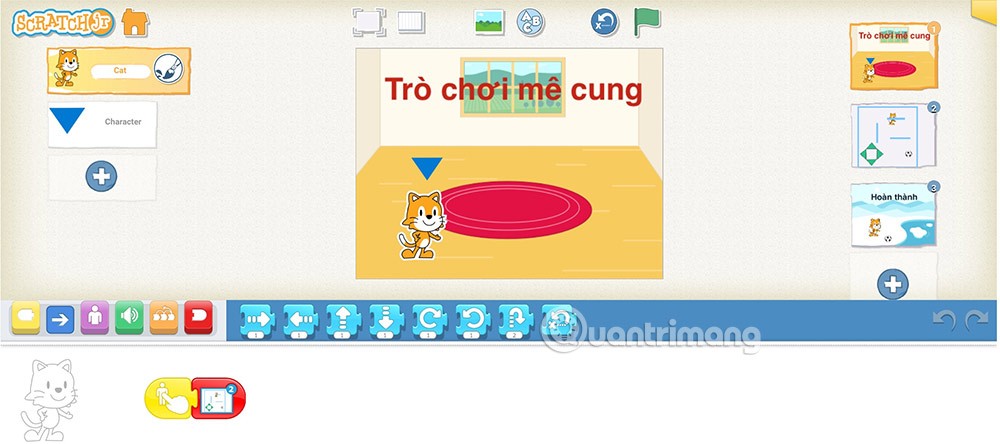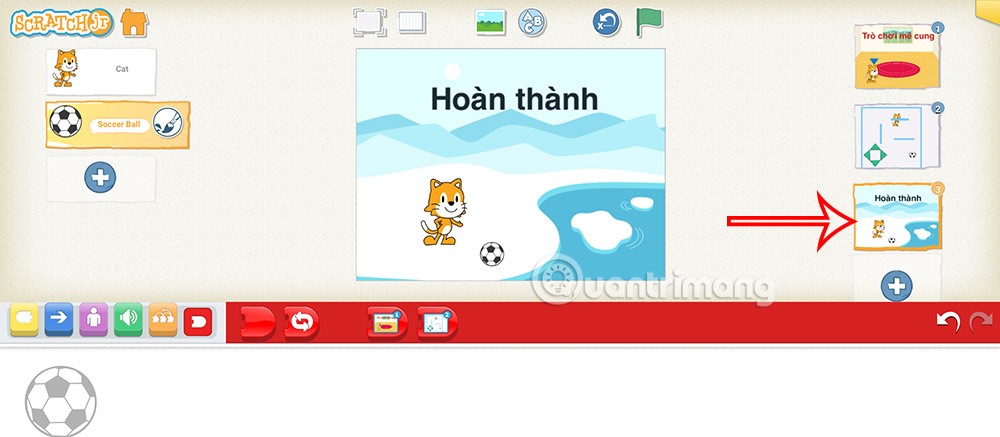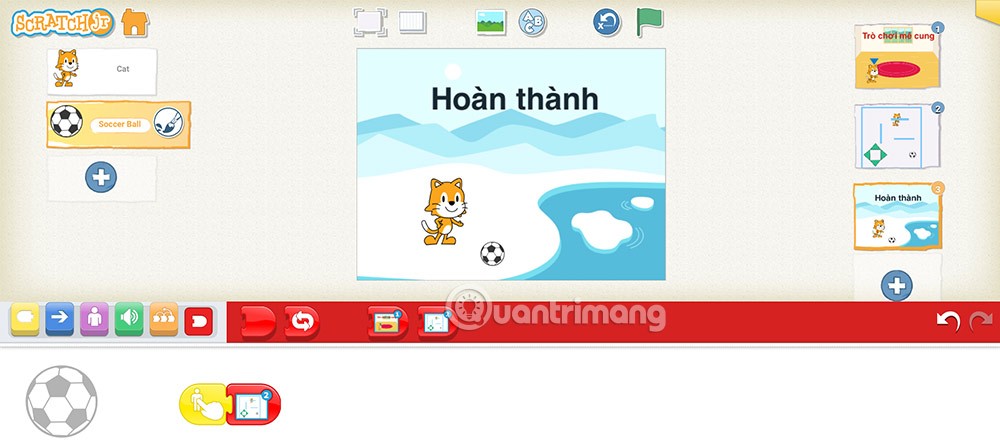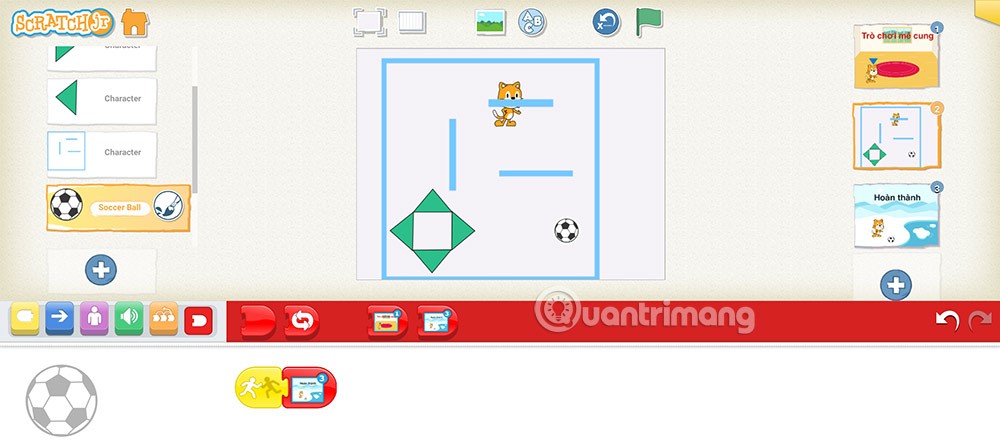بالنسبة للمشاريع أو الألعاب في ScratchJR، تلعب شاشات البداية والنهاية دورًا مهمًا في تعزيز اكتمال المنتج، مما يدل على احترافية البرنامج. سنقوم بإنشاء شاشة بداية تعرض المعلومات وشاشة نهاية عندما يفوز اللاعب باللعبة. فيما يلي تعليمات لإنشاء شاشات الافتتاح والنهاية للعبة المتاهة ScratchJR.
كيفية إنشاء شاشة افتتاحية لبرنامج ScratchJR
الخطوة 1:
أعد فتح برنامج المتاهة الذي تم إنشاؤه مسبقًا. بعد ذلك انقر على أيقونة الإضافة الموجودة على الجانب الأيمن لإضافة رسم متحرك جديد.
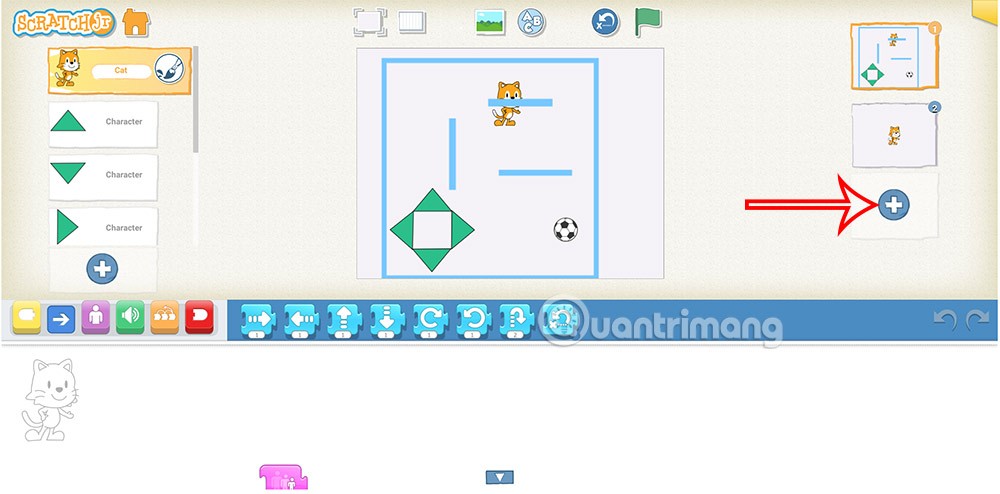
ثم اسحب الرسوم المتحركة فوق لعبة المتاهة التي تم إنشاؤها مسبقًا لجعلها شاشة الافتتاح.

الخطوة 2:
بعد ذلك، ستحتاج إلى تغيير صورة الخلفية للرسوم المتحركة الافتتاحية، وإضافة نص . ونتيجة لذلك، ستحصل على شاشة افتتاح البرنامج كما هو موضح أدناه.
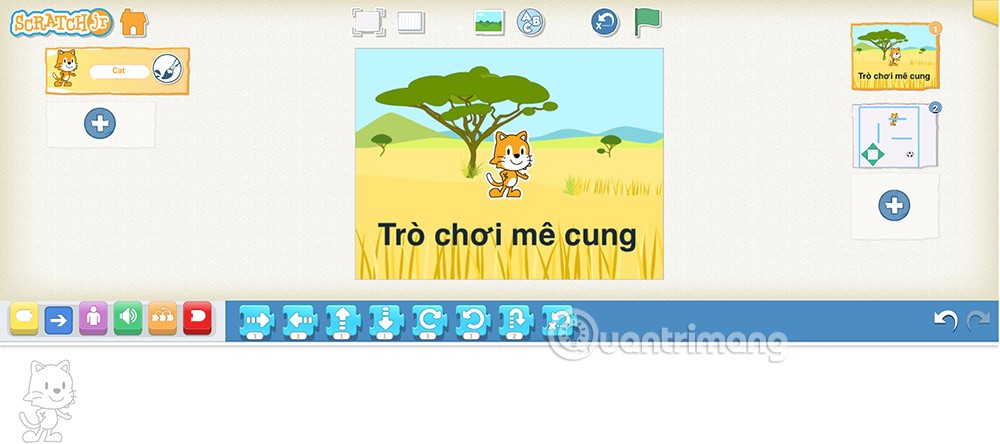
الخطوة 3:
الآن عليك إنشاء سهم يشير إلى القطة ، ثم برمجته ليتحرك لأعلى ولأسفل لتوجيه اللاعب للنقر هنا.
اضغط على أيقونة الإضافة الموجودة على الجانب الأيسر من الشاشة لإضافة حرف. ثم ارسم مثلثًا آخر لتشكيل السهم.
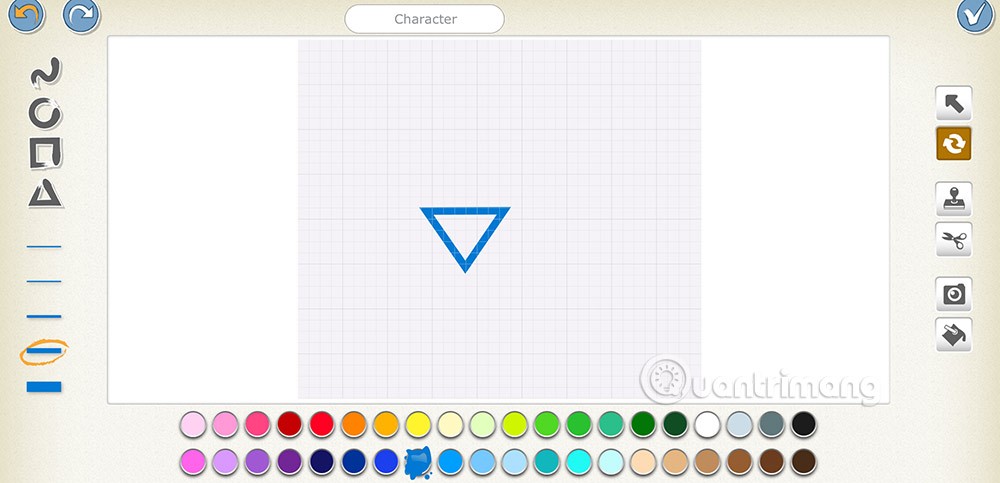
الخطوة 4:
أدخل الأمر كما هو موضح أدناه لرمز السهم .
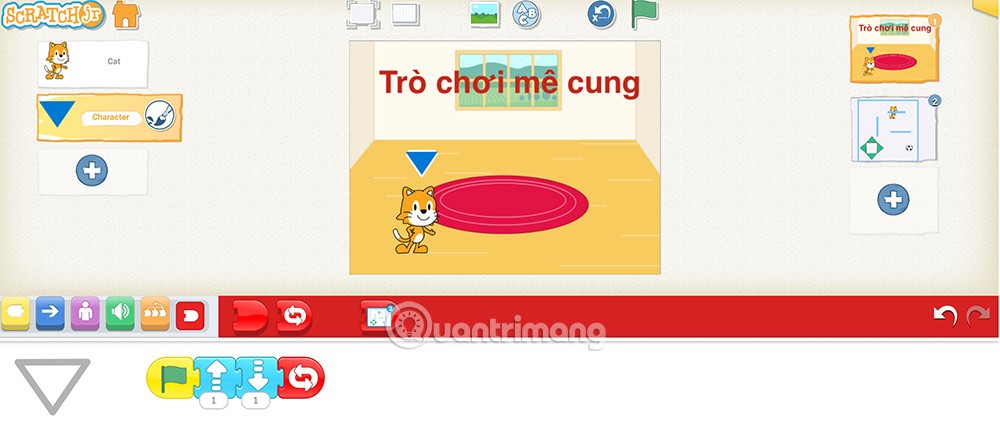
سيكون هناك تأثير متحرك وامض عند السهم لإرشادك إلى النقر فوق شخصية القط لبدء اللعبة.

الخطوة 5:
استمر بالنقر على القطة لإضافة الأوامر كما هو موضح. الضغط على القطة سوف ينتقل بك إلى مشهد لعبة المتاهة.
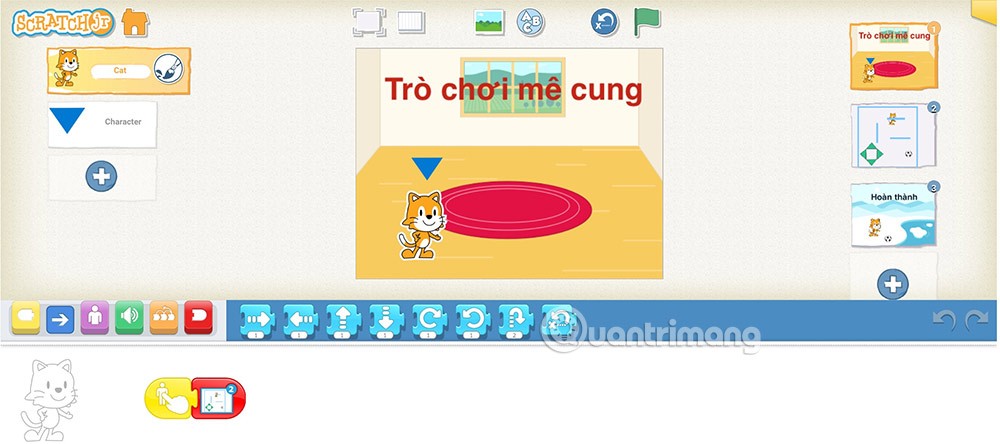
كيفية إنشاء شاشة نهاية لبرنامج ScratchJR
سنقوم بإنشاء تفاعلين للشاشة النهائية. انقر على شخصية القطة وسيعود البرنامج إلى شاشة الترحيب. انقر على شخصية الكرة البرنامجية للعودة إلى الرسوم المتحركة للعبة.
الخطوة 1:
أولاً، انقر فوق علامة الجمع الموجودة على اليمين لإنشاء الرسوم المتحركة الثالثة. ثم عليك أيضًا تغيير الخلفية وإضافة كرة .
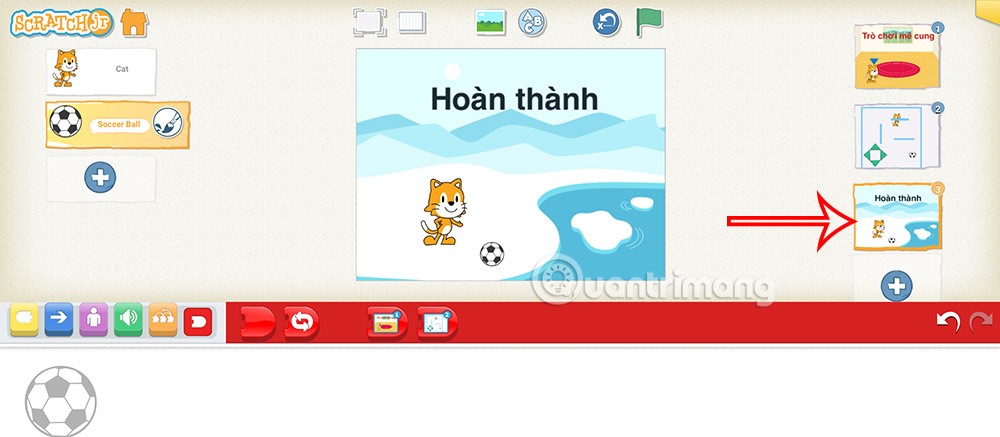
الخطوة 2:
انقر على كل حرف بدوره وأدخل الأمر. مع القطة الأمر كما هو موضح أدناه.
انقر على الكرة مرة أخرى وأدخل الأمر كما هو موضح.
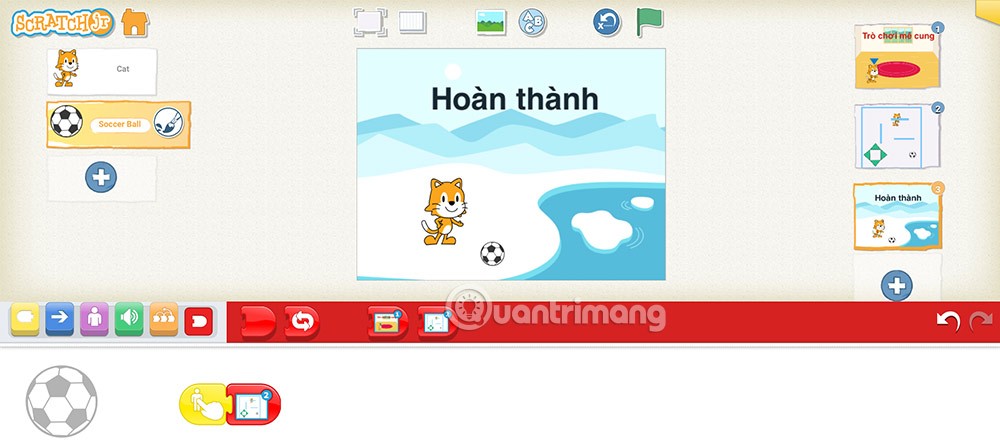
الخطوة 3:
بعد ذلك سوف تقوم بضبط شاشة اللعبة بالأمر للانتقال إلى المشهد الختامي عندما يتحكم اللاعب بشخصيته إلى خط النهاية عن طريق لمس الكرة.
انقر على رسوم متحركة اللعبة ثم انقر على الكرة ثم أضف الأمر كما هو موضح أدناه.